
Satura rādītājs:
- 1. darbība: RaspberriPi cietā diska mirgošana / nepieciešamās programmatūras instalēšana (izmantojot Ubuntu Linux)
- 2. darbība. Nepieciešamie materiāli
- 3. darbība: 3D izdrukājiet vadības paneli
- 4. solis: lampas izveide
- 5. solis: montāžas pogas
- 6. darbība. Uzlieciet mikroshēmu uz slīdņa
- 7. darbība: komponentu savienošana
- 8. solis: vadu panelis
- 9. solis: vads Pi
- 10. solis: montāžas panelis
- 11. darbība: uzklājiet Plexi Glass
- 12. solis: piestipriniet pie sienas
- 13. solis: pabeigts
- Autors John Day [email protected].
- Public 2024-01-30 10:55.
- Pēdējoreiz modificēts 2025-01-23 14:59.



Plānojiet savu personīgo saullēktu, uzlabojiet rīta modrību
Jaunākais nejaušais izgudrojums, ieplānojiet savu saullēktu! Dienas laikā zilā gaisma saules gaismā uzlabo mūsu uzmanību, atmiņu, enerģijas līmeni, reakcijas laiku un vispārējo garastāvokli. Zilā gaisma nomāc melatonīna izdalīšanos, tikai lietošanai no rīta:)
1. darbība: RaspberriPi cietā diska mirgošana / nepieciešamās programmatūras instalēšana (izmantojot Ubuntu Linux)
Lejupielādēt "RASPBIAN JESSIE LITE"
Izveidojiet jauno cieto disku DashboardPI
Ievietojiet microSD datorā, izmantojot USB adapteri, un izveidojiet diska attēlu, izmantojot komandu dd
Atrodiet ievietoto microSD karti, izmantojot komandu df -h, atvienojiet to un izveidojiet diska attēlu ar komandu disk copy dd
$ df -h/dev/sdb1 7.4G 32K 7.4G 1%/media/XXX/1234-5678 a
$ umount /dev /sdb1
Uzmanību: pārliecinieties, ka komanda ir pilnīgi precīza, ar šo komandu varat sabojāt citus diskus
if = RASPBIAN JESSIE LITE attēla faila atrašanās vieta = jūsu microSD kartes atrašanās vieta
$ sudo dd bs = 4M, ja =/ceļš/uz/raspbian-jessie-lite.img no =/dev/sdb
(piezīme: šajā gadījumā tas ir /dev /sdb, /dev /sdb1 bija esošs microSD rūpnīcas nodalījums)
RaspberriPi iestatīšana
Ievietojiet jauno microSD karti avenes un ieslēdziet to, izmantojot monitoru, kas pievienots HDMI portam
Pieslēgties
lietotājs: pi pass: aveņu
Drošības nolūkos nomainiet sava konta paroli
sudo passwd pi
Iespējot RaspberriPi papildu opcijas
sudo raspi-config
Izvēlieties: 1 Izvērst failu sistēmu
9 Papildu opcijas
A2 resursdatora nosaukums mainiet to uz "SOLARLAMP"
A4 SSH Iespējot SSH serveri
A7 I2C Iespējot i2c saskarni
P4 SPI Iespējot/atspējot SPI kodola moduļa automātisku ielādi
Iespējojiet angļu/ASV tastatūru
sudo nano/etc/noklusējuma/tastatūra
Mainiet šādu rindu: XKBLAYOUT = "mēs"
Pārstartējiet PI, lai tastatūras izkārtojuma izmaiņas / failu sistēmas izmēru maiņa stātos spēkā
$ sudo izslēgšana -r tagad
Automātisks savienojums ar WiFi
sudo nano /etc/wpa_supplicant/wpa_supplicant.conf
Pievienojiet šādas rindiņas, lai jūsu aveņu pipari automātiski izveidotu savienojumu ar jūsu mājas WiFi (ja jūsu bezvadu tīkla nosaukums ir "linksys", piemēram, šajā piemērā)
tīkls = {ssid = "linksys" psk = "BEZVADA PAROLE ŠEIT"} Pārstartējiet PI, lai izveidotu savienojumu ar WiFi tīklu
$ sudo izslēgšana -r tagad
Tagad, kad jūsu PI beidzot ir lokālajā tīklā, varat tajā attālināti pieteikties, izmantojot SSH. Bet vispirms jums ir jāiegūst IP adrese, kas tai pašlaik ir.
$ ifconfig Meklējiet "inet addr: 192.168. XXX. XXX" šajā komandas izejā jūsu PI IP adresei
Dodieties uz citu mašīnu un piesakieties savā raspberrypi, izmantojot ssh
$ ssh [email protected]. XXX. XXX
Sāciet nepieciešamo pakotņu instalēšanu
$ sudo apt-get atjauninājums
$ sudo apt-get jauninājums
$ sudo apt-get install memcached vim git python-gpiozero python-smbus i2c-tools python-imaging python-smbus build-essential python-dev rpi.gpio python3 python3-pip python-memcache python3-spidev python-spidev
Atjauniniet vietējās laika joslas iestatījumus
$ sudo dpkg-pārkonfigurēt tzdata
izmantojot interfeisu, izvēlieties savu laika joslu
Iestatiet vienkāršo direktoriju l komanda [pēc izvēles]
vi ~/.bashrc
pievienojiet šādu rindu:
pseidonīms l = 'ls -lh'
avots ~/.bashrc
Labot VIM noklusējuma sintakses izcelšanu [pēc izvēles]
sudo vi/etc/vim/vimrc
norakstiet šādu rindu:
sintakse ir ieslēgta
Instalējiet i2c Python draiverus
Instalējiet NeoPixel draiveri šādi
sudo apt-get install build-essential python-dev git scons swig
sudo pip3 instalēt -atjaunināt iestatīšanas rīkus
sudo pip3 instalējiet rpi_ws281x
cd rpi_ws281x
scons
cd pitons
sudo python setup.py instalēt
CD piemēri/
sudo python strandtest.py
2. darbība. Nepieciešamie materiāli


5V barošanas avots
I2C 7 SEGMENTS
Mikroshēma MCP3008
Mirkļa taustes taustiņu spiedpogas slēdzis [x5]
PI ZERO W
Logaritmiskais slaidu potenciometrs
WS2812B Individuāli adresējama RGB LED sloksne [x4]
Plāna Plexi stikla loksne
Matēta aerosola krāsa
3. darbība: 3D izdrukājiet vadības paneli
Izmantojot.x3g failus, kas iekļauti mapē "3D drukāšana/", izdrukājiet galvenā vadības paneļa vāku, kurā atradīsies slīdnis, pogas, LED un 7 segmentu displejs
4. solis: lampas izveide



Izveidojiet koka rāmi
Esmu uzbūvējis koka rāmi, lai LED sloksnes varētu ievietot, un nokrāsoju to melnā krāsā.
Krāsojiet Plexi Glass
Ar matētu aerosola krāsu krāsojiet stiklu tā, lai tas mazinātu gaismu no sloksnēm.
Stiprinājuma sloksnes
Izmantojot vienkāršu lenti un LED sloksņu aizmugures lipīgumu, piestipriniet 4 sloksnes pie koka pamatnes
5. solis: montāžas pogas


Uzstādiet pogas un dzelteno gaismas diodi, es esmu izmantojis karstu līmi, lai turētu pogas un LED vietā.
6. darbība. Uzlieciet mikroshēmu uz slīdņa

Ievērojot sniegto shēmu, pielodējiet mikroshēmas vadu vietā un pievienojiet logaritmiskajam slīdnim, pielīmējiet mikroshēmu ar lodēšanas savienojumiem slīdņa aizmugurē.
7. darbība: komponentu savienošana
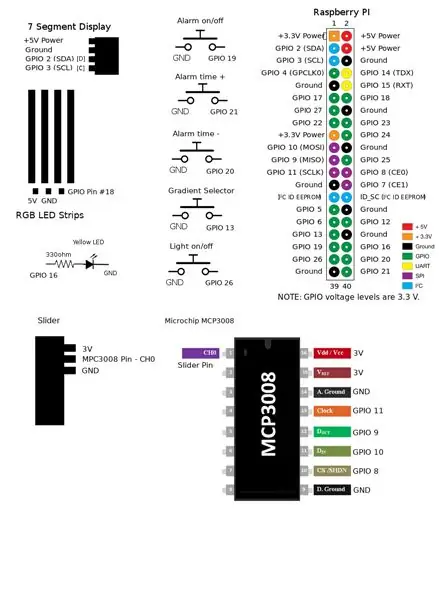
Izmantojiet šo shēmu, lai savienotu visas sastāvdaļas, lai lampa darbotos pareizi.
8. solis: vadu panelis
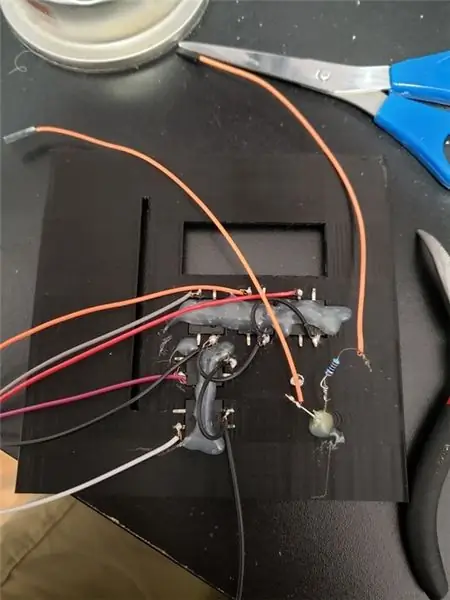
Pievienojiet visus vadus komponentiem, kas pielīmēti uz paneļa, lai izveidotu savienojumu ar aveņu.
9. solis: vads Pi
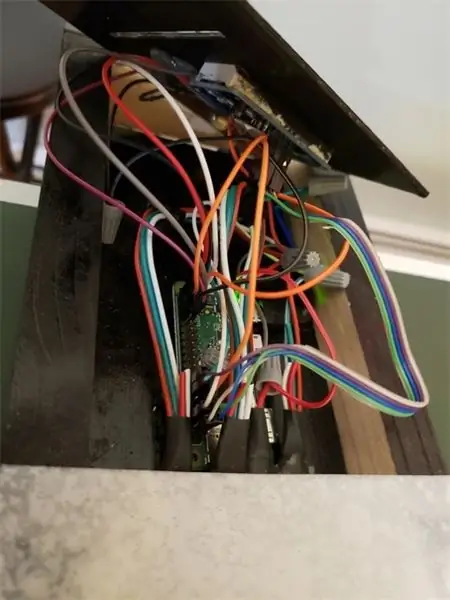
Visbeidzot ar lenti vai līmi pievienojiet PiZero LED koka korpusa aizmugurējai plāksnei un pēc tam pievienojiet vadu saskaņā ar sniegto shēmu.
10. solis: montāžas panelis

Piestipriniet vadības paneli LED korpusa apakšā.
11. darbība: uzklājiet Plexi Glass

Pievienojiet grieztu un krāsotu plexi stiklu LED korpusam ar skrūvēm
12. solis: piestipriniet pie sienas
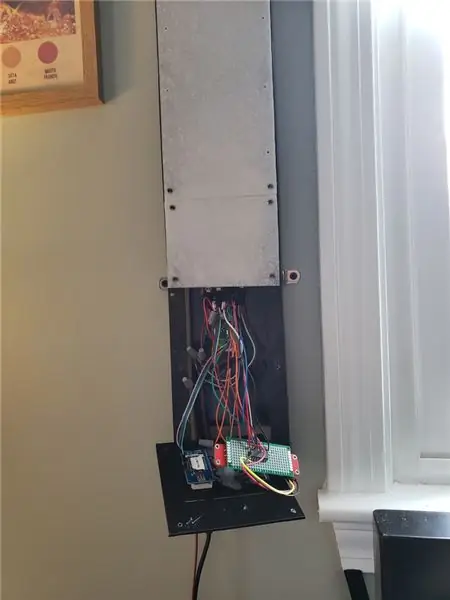
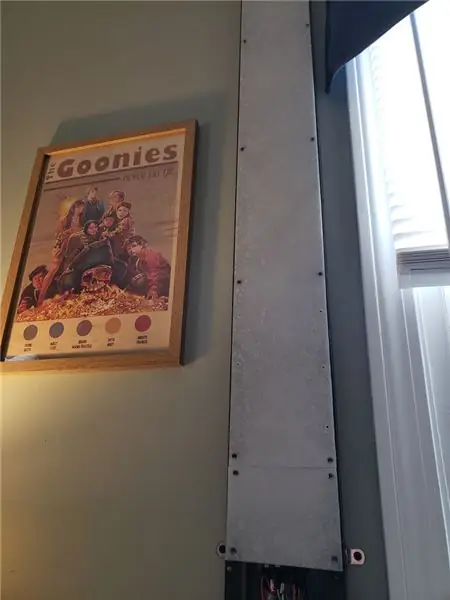
13. solis: pabeigts
Iestatiet pi lietotāja crontab
Ievadiet šādu rindu minūti pēc minūtes crontab
$ crontab -e
0 3 * * * python /home/pi/SolarBar/Alarm.py>/dev/null 2> & 1
@reboot python /home/pi/SolarBar/Buttons.py>/dev/null 2> & 1
@reboot python /home/pi/SolarBar/ControlPanel.py>/dev/null 2> & 1
@reboot python /home/pi/SolarBar/Slider.py>/dev/null 2> & 1
Iestatīt root lietotāja crontab (šai bibliotēkai ir nepieciešama root piekļuve) Iestatiet "reboot", lai palaistu sveču python skriptu uz visiem laikiem
$ sudo su
$ crontab -e
@reboot python /home/pi/SolarBar/LEDs.py>/dev/null 2> & 1
Ieteicams:
Viedais modinātājs: viedais modinātājs, kas izgatavots ar Raspberry Pi: 10 soļi (ar attēliem)

Viedais modinātājs: viedais modinātājs, kas izgatavots, izmantojot Raspberry Pi: Vai esat kādreiz vēlējies gudru pulksteni? Ja tā, tas ir risinājums jums! Es izveidoju viedo modinātāju, tas ir pulkstenis, ar kuru jūs varat mainīt modinātāja laiku atbilstoši vietnei. Kad modinātājs atskan, atskanēs skaņa (skaņas signāls) un iedegsies 2 gaismas
Saullēkta modinātājs ar LCD displeju un Bluetooth lietotni: 8 soļi

Saullēkta modinātājs ar LCD displeju un Bluetooth lietotni: Ziema var būt skumja. Tu pamosties, ir tumšs un tev jāizkāpj no gultas. Pēdējā lieta, ko vēlaties dzirdēt, ir modinātāja kaitinošā skaņa. Ja jums, tāpat kā man, ir grūti pamosties no rīta, šis modinātājs ir tieši tas, kas jums nepieciešams
LED saullēkta modinātājs: 5 soļi (ar attēliem)

LED saullēkta modinātājs: vai ir grūtības piecelties no rīta? Vai ienīst modinātāja skaudro pīrsingu? Vai jūs labprātāk gatavotu kaut ko tādu, ko varētu iegādāties par mazāku naudu un laiku? Tad pārbaudiet šo LED saullēkta modinātāju! Saullēkta modinātāji ir paredzēti, lai
Saullēkta modinātājs ar Arduino: 9 soļi (ar attēliem)

Saullēkta modinātājs ar Arduino: Ziema var būt skumja. Tu pamosties, ir tumšs un tev ir jāizkāpj no gultas. Pēdējā lieta, ko vēlaties dzirdēt, ir modinātāja skaņa. Es dzīvoju Londonā, un man ir grūti pamosties no rīta. Turklāt man pietrūkst pamošanās
LED saullēkta modinātājs ar pielāgojamu dziesmu modinātāju: 7 soļi (ar attēliem)

LED saullēkta modinātājs ar pielāgojamu dziesmu modinātāju: mana motivācija Šoziem manai draudzenei bija daudz grūtību pamosties no rīta, un šķita, ka viņa cieš no SAD (sezonālie afektīvie traucējumi). Es pat ievēroju, cik daudz grūtāk ir pamosties ziemā, jo saule nav nākusi
